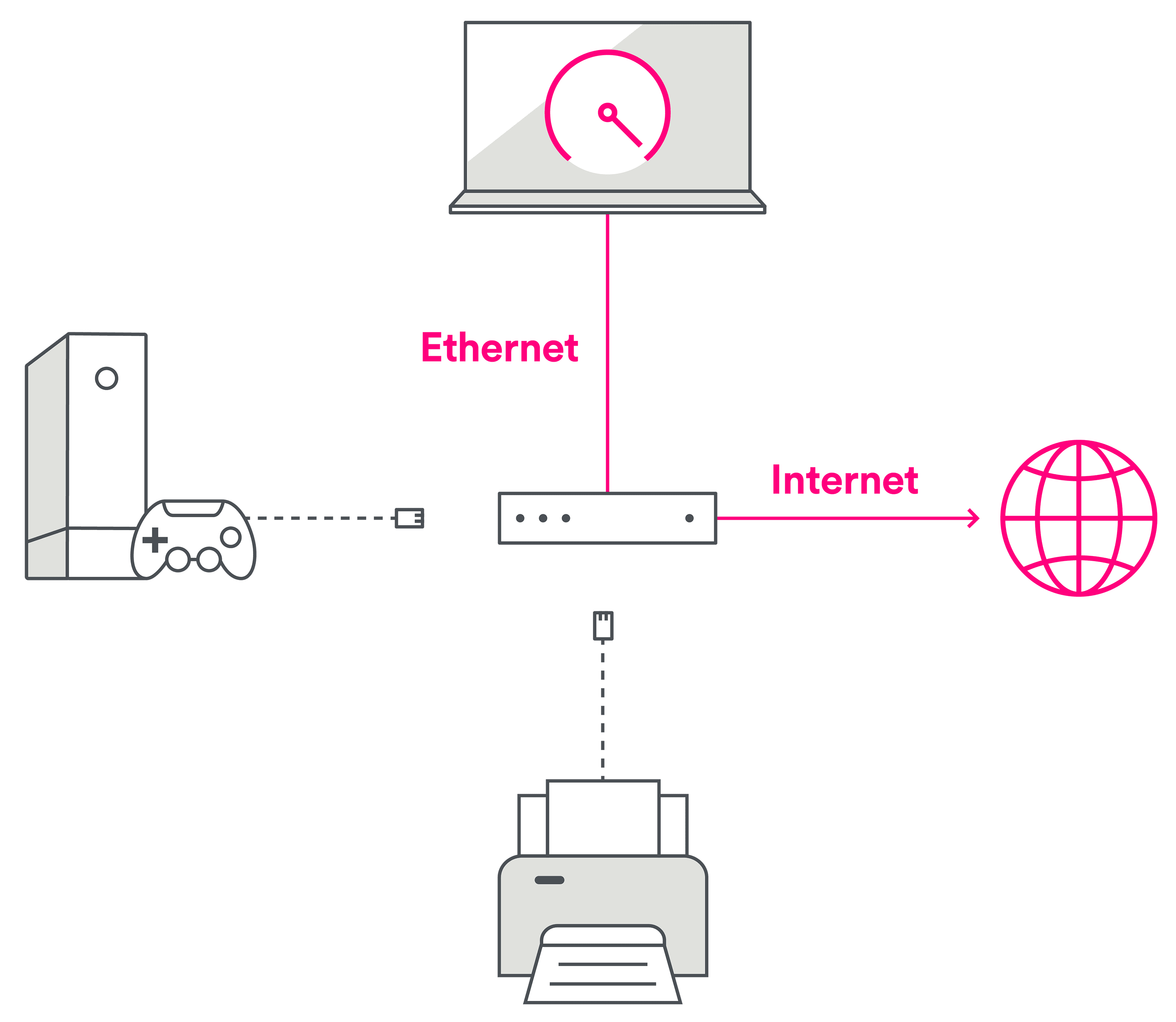Nopeustesti - Mittaa netin nopeus
Hidas netti? Puolueeton nopeustesti auttaa selvittämään laajakaistan tai kännykkäliittymän nopeuden alle minuutissa. Voit testata mobiilin tai kiinteän netin nopeuden, missä sitten surffaatkin. Ennen kuin teet nopeustestin lue vinkit, mitä kannattaa huomioida netin nopeutta mitattaessa.
Testin tulokset
Viive (ping) {{newResult.latency}} ms/{{getPingStatusDescription(newResult)}}
Viiveen vaihtelu (jitter) {{newResult.jitter}} ms/{{getJitterStatusDescription(newResult)}}
Latausnopeus (download) {{newResult.downloadSpeed}} Mbps
Lähetysnopeus (upload) {{newResult.uploadSpeed}} Mbps
Suosittelemme
Edellisten testien tulokset tällä laitteella
{{result.date}}
Huomioi nämä asiat netin nopeustestiä tehdessäsi!
Kodin nettiä käyttävien laitteiden (esim. tietokone, televisio, puhelin) sekä modeemin tai Mesh-järjestelmän suorituskyky ja yhteensopivuus vaikuttavat netin nopeuteen.
Lisäksi 4G/5G-mobiililaajakaistassa modeemin sijainti kotona, sen yhteys tukiasemaan, paksut seinät, ikkunalasit tai mobiiliverkon ruuhkaisuus vaikuttavat nopeuteen. Katso lisätietoja ja esimerkkejä.
Netin nopeustesti on hyvä tehdä kytkemällä tietokone suoraan modeemiin ethernet-kaapelilla. Langattoman WiFi-yhteyden kautta mitattuna nopeus voi olla jopa puolet alhaisempi.
Nopeustesti selvittää miten netti toimii
DNA:n nopeustesti on puolueeton, helppo ja nopea tapa mitata nettiyhteytesi nopeus sekä WiFi- että mobiiliverkoissa. Testin avulla saat selkeän kuvan siitä, kuinka nopeasti nettiyhteytesi toimii eri tilanteissa. Parhaiden tulosten saavuttamiseksi on tärkeää sulkea muut verkkoa käyttävät laitteet ja sovellukset testin ajaksi. Nopeustesti kannattaa tehdä useamman kerran eri aikoina, jotta saat luotettavan keskiarvon yhteytesi suorituskyvystä.
Mikäli nopeus jää jatkuvasti alle odotetun, modeemin tai mokkulan päivitys sekä ulkomokkulan käyttö voivat parantaa netin nopeutta merkittävästi. Lisäksi siirtyminen 5G- tai valokuituyhteyteen voi olla hyvä ratkaisu nopeuden ja yhteyden vakauden takaamiseksi.
Onko netti hidas? - 3 vinkkiä netin yhteysongelmiin
Aseta päätelaite oikein
Modeemin ja mokkulan sijoittamiseen kotona kannattaa kiinnittää huomiota.
Hyvin sijoitettu modeemi auttaa saavuttamaan parhaan mahdollisen yhteyden, kun taas huonosti sijoitettu modeemi voi aiheuttaa heikkoa signaalia, katvealueita ja yhteysongelmia.
Modeemin asettelulla voi olla suuri merkitys, sillä sitä liikuttelemalla voi havaita netin toiminnan paranemisen heti. Varmista ainakin seuraavat asiat, asettaessasi modeemia tai mokkulaa kodissasi tai mökillä:
Kiinteä laajakaista:
- Keskellä tilaa: Sijoita modeemi asuintilan keskelle parhaan kattavuuden takaamiseksi.
- Korkealla: Aseta modeemi hyllylle tai kaapin päälle, jotta WiFi pääsee leviämään esteettömästi.
- Ei metallia lähellä: Vältä sijoittamasta modeemia lähelle metalliesineitä, sillä ne voivat heikentää signaalia.
- Ei muita laitteita: Vältä modeemin sijoittamista lähelle muita langattomia laitteita tai elektroniikkaa, jotka voivat aiheuttaa häiriöitä.
- Ei seinän viereen: Älä aseta modeemia liian lähelle ulkoseinää, jotta WiFi pääsee leviämään paremmin sisätiloissa.
Mobiililaajakaista:
- Ikkunan lähelle: Sijoita mokkula ikkunan lähelle paremman signaalin saamiseksi.
- Esteetön näkymä: Varmista, että mokkulalla on esteetön näkymä ulos, jotta signaali pääsee tulemaan sisälle ilman ongelmia.
- Ei metallia lähellä: Kuten kiinteässä laajakaistassa, vältä sijoittamasta mokkulaa lähelle metalliesineitä.
- Korkealla: Aseta mokkula korkealle tasolle, jotta WiFi pääsee leviämään paremmin.
- Ei muita laitteita: Vältä mokkulan sijoittamista lähelle muita langattomia laitteita tai elektroniikkaa, jotka voivat aiheuttaa häiriöitä.
Mesh WiFi -järjestelmä
Mesh WiFi -laitteella voit laajentaa WiFin kattamaan kodin kaikki nurkat.
Yhtenäinen sisäverkko tarkoittaa sitä, että kaikkialla kotona toimii sama se WiFi, johon yhdistät yhdellä salasanalla.
Ulkomokkula
Ulkomokkulalla parannat pientalon ja kesämökin mobiililaajakaistan yhteyttä.
Ulkomokkula poimii 5G- ja 4G -netin lähes esteettömästi suoraan lähimmästä tukiasemasta ja siksi se on parempi ja tehokkaampi kuin esimerkiksi 5G-antenni.
Tuloksena tehokas ja vakaa nettiyhteys.
Heräsikö kysymyksiä – me autamme!
Vastaa alla olevan chatin kysymyksiin ja jätä meille numerosi, niin autamme sinua.
On muuten nopeat yhteydet! Vieläpä sinun hinnallasi.
Katso vieläkin nopeampi ja toimintavarmempi DNA:n netti kotiin. Saat sen 30 päivän tyytyväisyystakuulla!

Mikä on netin nopeustesti?
Nopeustesti auttaa selvittämään käyttämäsi laajakaistan tai puhelinliittymän netin nopeuden. Latausnopeus kertoo kuinka nopeasti laitteet vastaanottavat tietoa ja lähetysnopeus sen, kuinka nopeasti laitteet lähettävät tietoa. Tällä sivulla voit testata mobiilin tai kiinteän verkon nopeuden helposti yhdellä klikkauksella, riippumatta verkosta. Ennen kuin teet nopeustestin, tutustu myös muihin vinkkeihin ja ohjeisiin tällä sivulla!
DNA Netistä sanottua
Kaikki on toiminut moitteettomasti. Käyttöönotto oli myös todella helppoa.
- Kotimokkula 5G ja DNA Netti 5G 400M, asiakaspalaute
5G kodin netti toimii yli odotusten. Käyttöönotto oli helppoa. Todellakin plug & play. Olemme erittäin tyytyväisiä.
- Ulkomokkula ja DNA Netti 5G 1000M, asiakaspalaute
Toimii hyvin ja olen tyytyväinen valintaani.
- Kotimokkula 5G ja DNA Netti 5G 400M, asiakaspalaute
Hyvin on toiminut ja hintalaatusuhde on hyvä.
- Ulkomokkula ja DNA Koti 5G, asiakaspalaute

Löydä nopea puhelinliittymä
Syötä numerosi alla olevaan kenttään ja näet juuri sinulle tehdyt puhelinliittymien hinnat
Hienoa, olet DNA:n asiakas!
Hinnat koskevat uusia numeroita sekä numeronsiirtoja DNA:lle
Liittymän hinta ei takuulla karkaa mihinkään DNA Etudiilin aikana.
{{ displayedNumber }}
Valitse liittymä
{{subscription.name}}
- Netin maksiminopeus {{subscription.speed}}
- Netti {{subscription.internetData}} Rajaton
- Puhelut + viestit Rajaton Käytön mukaan
- EU-data {{subscription.euData}}
- Kaupan päälle {{subscription.giftPromotionDesc}}
- Turvallinen nettiselaus Maksuton lisäpalvelu
Tartu liittymädiiliin
Hinnat koskevat uusia numeroita sekä numeronsiirtoja DNA:lle
Liittymän hinta ei takuulla karkaa mihinkään DNA Etudiilin aikana.
{{ displayedNumber }}
Valitse liittymä
{{subscription.name}}
- Netin maksiminopeus {{subscription.speed}}
- Netti {{subscription.internetData}} Rajaton
- Puhelut + viestit Rajaton Käytön mukaan
- EU-data {{subscription.euData}}
- Kaupan päälle {{subscription.giftPromotionDesc}}
- Turvallinen nettiselaus Maksuton lisäpalvelu
Tartu liittymädiiliin
Liittymän hinta ei takuulla karkaa mihinkään DNA Etudiilin aikana.
{{ displayedNumber }}
- 1
- 2
Täydennä liittymäsi näillä
Moin asiakas!
{{ displayedNumber }}
Sinulle sopiva hinta näkyy tänäänkin Mun Moissa.
Siirry sinne, siellä se on!
Onko numerosi oikein?
{{ displayedNumber }}
Tarkista vielä numerosi ja kokeile uudelleen. Jos ei vieläkään onnistu, soita meille niin hoidetaan liittymäasiat kuntoon.
Ota yhteyttä ja hoidetaan liittymäasiat kuntoon!

Voi harmi, nyt ei jostain syystä onnistu.
{{ displayedNumber }}
Ota yhteyttä ja hoidetaan liittymäasiat kuntoon!

Nopeustesti: Miten se toimii?
DNA:n nettitesti auttaa mittaamaan nettiyhteytesi nopeuden helposti ja luotettavasti sekä WiFi- että mobiiliverkoissa. Testi antaa selkeän kuvan siitä, kuinka nopeasti nettiyhteytesi toimii eri tilanteissa, mutta on tärkeää huomioida muutama asia ennen nopeustestin aloittamista, jotta tulokset olisivat mahdollisimman tarkkoja.
Kun mittaat netin nopeutta, on aina hyvä sulkea muut laitteet ja sovellukset, jotka voivat käyttää verkkoa samanaikaisesti. Tämä varmistaa, että nettitesti mittaa vain käyttämäsi laitteen nopeuden ilman muiden laitteiden vaikutusta.
Laajakaistan nopeustesti
Jos käytössäsi on modeemi tai mokkula, internetin nopeustesti kannattaa tehdä langallisella yhteydellä. Näin saat tarkemmat tulokset:
- Yhdistä tietokone suoraan modeemiin ethernet-kaapelilla. WiFi-yhteyden kautta testaus ei aina anna luotettavaa kuvaa todellisesta nopeudesta.*
- Katkaise muiden laitteiden yhteys verkkoon. Varmista, että muut laitteet, kuten tietokoneet, pelikonsolit ja verkkotulostimet, eivät ole yhteydessä verkkoon testin aikana.
- Sulje muut ohjelmat. Pidä tietokoneen kaikki muut ohjelmat ja sovellukset suljettuina mittauksen aikana, jotta ne eivät vaikuta tulokseen.
Vinkkejä mobiiliverkon nopeustestiin
Kun mittaat netin nopeutta SIM-kortilla varustetulla laitteella, toimi näin:
- Käytä mobiiliyhteyttä. Varmista, että laite ei ole WiFi-verkossa, vaan käyttää suoraan SIM-kortin mobiiliverkkoa.
- Sulje taustasovellukset. Mittauksen aikana kannattaa sulkea kaikki muut sovellukset, jotta ne eivät vie kaistaa ja vaikuta testitulokseen.
Verkon nopeustesti - huomioi nämä asiat
Verkon nopeustestit kannattaa tehdä useampaan kertaan eri vuorokauden aikoina ja kirjata tulokset ylös. Nopeus voi vaihdella huomattavastikin päivän aikana, joten yksi testi ei aina kerro koko totuutta. Verkon nopeustesti tallentaa viisi viimeisintä mittausta, jos evästeet ovat käytössä. Jos nopeustulokset jäävät jatkuvasti alle luvatun nopeuden, on hyvä ottaa yhteyttä asiakaspalveluun ongelman selvittämiseksi.
Kannattaa myös testata nopeus eri selaimilla, sillä esimerkiksi Firefoxin on havaittu joskus antavan vääristymiä tuloksissa.
Päivitä laitteesi ja varmista parempi yhteysnopeus
Aivan kuten muutkin kodin älylaitteet, modeemi tai mokkula kannattaa päivittää ajoittain. Tämä varmistaa, että yhteysnopeus pysyy mahdollisimman nopeana, yhteys ei pätki, ja tietoturvaominaisuudet ovat ajan tasalla.
Jos kodissasi on monta huonetta tai paksut seinät, yhden modeemin tuottama WiFi-verkko ei välttämättä riitä kattamaan koko asuntoa. Mesh WiFi -laitteilla voit varmistaa, ettei kotiin synny katvealueita ja että nopeus on tasainen jokaisessa huoneessa.
Uusien laitteiden päivitykset tuovat merkittäviä etuja nettiyhteyden nopeuteen ja vakauteen. Yhteyden pätkiminen ja tietoturvaongelmat voivat usein johtua vanhentuneesta laitteistosta, joten päivitys on suositeltavaa aina silloin tällöin.
DNA Laatutakuu varmistaa, että saat luotettavan, turvallisen ja suorituskykyisen netin. Helppo käyttöönotto, jatkuvat päivitykset ja 3 vuoden takuu antavat mielenrauhaa pitkälle tulevaisuuteen.
Helppo käyttöönotto ja käyttö
Olemme tehneet netin käyttöönotosta mahdollisimman helppoa. Kytket vain johdot, käynnistät laitteen ja netti on valmis käytettäväksi. Halutessasi saat apua DNA Apurilta soittamalla tai vaikka chattaamalla dna.fi:ssä.
Saumaton yhteensopivuus
Modeemi on kotiverkon sydän. Modeemimme ja mokkulamme on optimoitu toimimaan täydellisesti DNA:n verkossa. Parhaat tehot nettiyhteydestäsi saat irti DNA:n modeemin avulla.
Tietoturvallisuus
Jatkuvat ohjelmistopäivitykset ja valmiit tietoturva-asetukset varmistavat, että laitteesi on tietoturvallinen, toimintavarma ja aina ajan tasalla.
Pidennetty 3 vuoden takuu
DNA:n modeemeilla ja mokkuloilla on pidennetty 3 vuoden DNA Takuu, joka tuo varmuuden laitteesi kestävyydestä.
Ulkomokkulan hyödyt 4G- ja 5G-yhteyksissä
Jos käytät kotona 4G- tai 5G-nettiä, kannattaa harkita ulkomokkulan asentamista talon ulkoseinään tai tolppaan. Ulkomokkula poimii suoraan lähimmän tukiaseman signaalin, mikä voi parantaa netin nopeutta huomattavasti.
Ulkomokkula asennetaan talon ulkopuolelle, mikä mahdollistaa esteettömän yhteyden lähimpään tukiasemaan. Tämä ratkaisu on erityisen hyödyllinen, jos kotisi sijaitsee alueella, jossa mobiiliverkon kuuluvuus ei ole optimaalinen sisätiloissa.
Kannattaako päivittää 5G-liittymään tai valokuituun nopeustestin perusteella?
5G-verkko on aina nopeampi kuin 4G, joten jos käytössäsi on vain 4G-liittymä, 5G-mobiililaajakaistan hankinta voi olla hyvä ratkaisu. Jos taas käytät vanhaa DSL-tekniikkaa (eli netti tulee kotiisi puhelinpistokkeen kautta), kannattaa harkita siirtymistä DNA Netti Takuukaistalla -yhteyteen tai liittymistä DNA:n valokuituverkkoon, mikä tarjoaa nopeamman ja luotettavamman yhteyden.
5G- ja valokuituratkaisut ovat tulevaisuuden teknologioita, jotka mahdollistavat nopeamman ja vakaamman internet-yhteyden. Siirtyminen näihin ratkaisuihin takaa, että yhteytesi pysyy ajan tasalla ja tukee tulevaisuuden kasvavia verkkotarpeita.
*Suosittelemme ethernet-kaapelin käyttöä erityisesti silloin, kun netin nopeus on yli 400 Mbps tai modeemisi on vanha. Uudet WiFi-modeemit tarjoavat yleensä riittävän nopeuden myös WiFi-yhteyden kautta, erityisesti 5 GHz: taajuudella.
Nopeustestin mittaustulokseen vaikuttavia asioita
Modeemit
Seuraavat kaapeliverkon modeemit ovat kykeneviä maksimissaan 350Mbit/s yhteysnopeuteen:
- Cisco EPC3010
- Cisco EPC3825
- Cisco EPC3828
- Thomson TCM470
- Thomson TCW770
- Thomson TWG870
- Technicolor TC7200
- Sagemcom F-3284DC
Seuraavat kaapeliverkon modeemit ovat kykeneviä yli 350Mbit/s yhteysnopeuteen:
- Sagemcom F-3686AC
- Technicolor TC7230
Muut DNA Valokuitu Plus -modeemit sekä vanhemmat muiden tekniikkojen modeemit pystyvät 1000Mbit/s nopeuksiin, jos teknisissä tiedoissa on mainittu 1000Mbit/s (1GB) Ethernet-liitäntä.
Käytettäessä WLAN-yhteyttä ei maksiminopeuksia voida saavuttaa, sillä WLAN-yhteyden käytännön nopeus jää reilusti alle johdollisen yhteyden. Tietokoneen pitää siis olla kytketty Ethernet-johdolla kaapelimodeemiin, jos halutaan paras mahdollinen Internet-yhteys.
Kun modeemi on ns. reitittävässä tilassa, se muokkaa läpimenevää liikennettä ja tähän kuluu osa modeemin suorituskykyä. Joskus modeemi on hyvä muuttaa siltaavaksi (Bridged). Esimerkiksi 350 Mbit/s ja 1000 Mbit/s -liittymissä saavutetaan paremmat yhteysnopeudet sillattuna. DNAn modeemeissa reitittävän tila ei vaikuta merkittävästi maksiminopeuksiin.
Huom! Siltaavassa tilassa modeemi ei toimi NATtaavana internetin ja asiakkaan välillä. Siltaava tila myös estää yli 5 laitteen yhdistämisen yhtäaikaisesti Internetiin sekä poistaa lähiverkon käytön mahdollisuuden ja palomuurin. Kannattaa tarkistaa myös, onko modeemin "IP flood protection" kytketty pois. Tämä asetus vaikuttaa modeemin nopeuteen.
WiFi eli WLAN
Langattomalla WLAN eli WiFi-verkolla ei toistaiseksi pysty saavuttamaan huippunopeuksia. Kun testaat nopeimpia nopeuksiamme, suosittelemme, että kytket tietokoneen suoraan modeemiin verkkojohdolla.
WiFi-verkon nopeuteen ja toimivuuteen vaikuttavat myös lähistöllä olevien langattomien verkkojen määrä ja käytössä olevat lähetyskanavat.
VPN
Jos käytössäsi on VPN, kytke se pois päältä nopeustestin tekemisen ajaksi. VPN-toteutukset saattavat kierrättää liikenteen ulkomaisen palvelimen kautta, jolloin yhteys saattaa hidastua merkittävästi.
Verkkokortti
Jotta voisit saavuttaa huippunopeuden, on käytössäsi oltava Gigabit Ethernet -kortti, joka tukee liikennettä 1000 Mbit/s nopeuteen asti
Kytkin tai vastaava verkon aktiivilaite
Varsinkaan vanhemmat verkon aktiivilaitteet, kuten kytkin, eivät kykene yli 100 Mbit/s nopeuksiin. Jotta nopeudet saadaan ylös, pitää olla myös gigabitin verkkokytkin (eli 10/100/1000)
Virustorjunta, palomuuri tai vastaava ohjelmisto
Jotkut virustorjuntaohjelmat tai palomuurit voivat hidastaa internet-yhteyden nopeutta. Erittäin tyypillistä on, että laitteessa pyörivä palomuuri hidastuttaa tietoliikennettä. Eron saa selville, kun pysäyttää palomuurin hetkeksi ja mittaa tiedonsiirtonopeuden ilman ajossa olevaa palomuurisoftaa.
Huom! Jos palomuuri kytketään pois päältä, se altistaa laitteen ulkopuolelta tuleville mahdollisille hyökkäyksille. Palomuuria ei kannata kytkeä pois päältä pitkäksi aikaa.
Tietokoneen ominaisuudet ja muut laitteet
Tietokoneen prosessoriteho ja muistin määrä vaikuttaa vaikuttavat saavutettavaan nopeuteen. Myös lähiverkkoon kytketyt muut laitteet, kuten toinen tietokone, verkkotulostin tai IP- puhelin on hyvä irrottaa verkosta mittauksen ajaksi todellisen nopeuden selvittämiseksi.
Tietokoneella olevat ohjelmistot ja niiden käyttö
Tietokoneen käyttöjärjestelmä sekä tietokoneessa ajettavat ohjelmat vaikuttavat saavutettavaan nopeuteen. Myös käytettävä selain, sen asetukset ja niiden ajantasaiset päivitykset vaikuttavat nopeuteen. Etenkin Mozilla Firefox -selaimella on huomattu joissain tapauksissa olevan huomattavan vääristävä vaikutus saatuihin tuloksiin.
Windows-käyttöjärjestelmät käyttävät oman toimintansa ylläpitoon enemmän laitteen resursseja kuin Linux tai sen kaltaiset käyttöjärjestelmät.
Mittaustuloksen antamaan nopeuteen vaikuttaa lisäksi muu koneelta lähtevä internet-liikenne. Tietokoneella olevien ohjelmistojen päivitysohjelmat, tiedostonjako-ohjelmat jne. vaikuttavat olennaisesti mittaustulokseen.
Kytkennät ja johdot
Kaapeliyhteyksissä kannattaa välttää pitkiä antennijohtoja. Modeemi on hyvä sijoittaa suhteellisen lähelle antennirasiaa, jolloin ei tarvita pidempiä antennijohtoja. Mikäli tietokone on sijoitettu kauaksi antennirasiasta, tulee etäisyys ratkaista pitkän antennijohdon sijaan pidemmällä Ethernet-kaapelilla modeemin ja tietokoneen välillä. Antennijohdon sekä väliliittimien kunto on hyvä tarkistaa.
DSL -liittymissä puhelinjatkojohto saattaa aiheuttaa häiriöitä tai hidastaa yhteysnopeutta.
Muut käyttäjät
Mobiilin (2G, 3G, 4G) kautta toimivaan yhteyteen vaikuttaa myös verkon muut käyttäjät. Saman tukiaseman kautta yhdistävät muut asiakkaat hidastavat tilannekohtaisesti kaikkia nopeuksia. Maksiminopeuksia kannattaakin testata esimerkiksi yöllä tai keskipäivällä.
Kiinteään yhteyteen verkon muut käyttäjät eivät normaalisti vaikuta. Poikkeuksena tästä esimerkiksi kaapeliyhteydellä yhdistetyt vanhemmat talot, missä kaapelointi on toteutettu ns. ketjuttaen.
Tiedonsiirtonopeudet on ilmoitettu julkiseen internettiin, ensimmäiseen yhdysliikennepisteeseen DNA:n verkon ulkopuolelle. Tiedonsiirtonopeudet internetissä sijaitseville muille palvelimille ovat tyypillisesti pienempiä, koska ne riippuvat kansallisten ja kansainvälisten verkkojen nopeudesta, palvelimien nopeudesta sekä näiden ruuhkaisuudesta.
Tavanomaiset vaihteluvälit liittymätyypeittäin
FTTH-tekniikka
Nopeudet on ilmoitettu muodossa Mbit/s eli megabittiä sekunnissa
Tuleva
Lähtevä
| Latausnopeus | Lähetysnopeus | |||||
| Nopeusluokka | Latausnopeus maksimi | Latausnopeus normaali | Latausnopeus minimi | Lähetysnopeus maksimi | Lähetysnopeus normaali | Lähetysnopeus minimi |
| 100M / 75M | 100 | 90 | 70 | 75 | 68 | 50 |
| 150M / 75M | 150 | 135 | 75 | 75 | 68 | 50 |
| 300M / 150M | 300 | 270 | 150 | 150 | 135 | 75 |
| 600M / 300M | 600 | 540 | 300 | 300 | 270 | 150 |
| 1000M / 500M | 1000 | 900 | 500 | 500 | 450 | 250 |
DNA Oyj pidättää oikeuden tietojen muutoksiin.
Ethernet-tekniikka
Nopeudet on ilmoitettu muodossa Mbit/s eli megabittiä sekunnissa
Tuleva
Lähtevä
| Latausnopeus | Lähetysnopeus | |||||
| Nopeusluokka | Latausnopeus maksimi | Latausnopeus normaali | Latausnopeus minimi | Lähetysnopeus maksimi | Lähetysnopeus normaali | Lähetysnopeus minimi |
| 100M / 75M | 100 | 90 | 70 | 75 | 68 | 50 |
| 150M / 75M | 150 | 135 | 75 | 75 | 68 | 50 |
| 300M / 150M | 300 | 270 | 150 | 150 | 135 | 75 |
| 600M / 300M | 600 | 540 | 300 | 300 | 270 | 150 |
| 1000M / 500M | 1000 | 900 | 500 | 500 | 450 | 250 |
| 2000M/1000M | 2000 | 1800 | 1100 | 1000 | 900 | 500 |
DNA Oyj pidättää oikeuden tietojen muutoksiin.
DSL-tekniikalla:
Nopeudet on ilmoitettu muodossa Mbit/s eli megabittiä sekunnissa
Tuleva
Lähtevä
| Latausnopeus | Lähetysnopeus | |||||
| Nopeusluokka | Miniminopeus | Normaalinopeus | Maksiminopeus | Miniminopeus | Normaalinopeus | Maksiminopeus |
| 30 | 21 | 27 | 30 | 7 | 8,5 | 9,5 |
| 15 | 10,5 | 13,5 | 15 | 1 | 1,35 | 1,5 |
| 5 | 3,5 | 4,5 | 5 | 0,6 | 0,72 | 0,8 |
| 1,7 | 1,2 | 1,5 | 1,7 | 0,3 | 0,36 | 0,4 |
DNA Oyj pidättää oikeuden tietojen muutoksiin.
Kaapeli-tekniikka
Nopeudet on ilmoitettu muodossa Mbit/s eli megabittiä sekunnissa
Tuleva
Lähtevä
| Latausnopeus | Lähetysnopeus | |||||
| Nopeusluokka | Latausnopeus maksimi | Latausnopeus normaali | Latausnopeus minimi | Lähetysnopeus maksimi | Lähetysnopeus normaali | Lähetysnopeus minimi |
| 100M / 25M | 100 | 90 | 70 | 25 | 22 | 18 |
| 150M / 25M | 150 | 135 | 75 | 25 | 22 | 18 |
| 300M / 50M | 300 | 270 | 150 | 50 | 45 | 35 |
| 600M / 100M | 600 | 540 | 300 | 100 | 90 | 70 |
| 1000M / 100M | 1000 | 900 | 500 | 100 | 90 | 70 |
DNA Oyj pidättää oikeuden tietojen muutoksiin.
Hajautettu kaapelitekniikka
Nopeudet on ilmoitettu muodossa Mbit/s eli megabittiä sekunnissa
Tuleva
Lähtevä
| Latausnopeus | Lähetysnopeus | |||||
| Nopeusluokka | Latausnopeus maksimi | Latausnopeus normaali | Latausnopeus minimi | Lähetysnopeus maksimi | Lähetysnopeus normaali | Lähetysnopeus minimi |
| 100M / 50M | 100 | 90 | 70 | 50 | 45 | 35 |
| 150M / 50M | 150 | 135 | 75 | 50 | 45 | 35 |
| 300M / 75M | 300 | 270 | 150 | 75 | 68 | 50 |
| 600M / 100M | 600 | 540 | 300 | 100 | 90 | 70 |
| 1000M / 100M | 1000 | 900 | 500 | 100 | 90 | 70 |
| 2000M / 100M | 2000 | 1800 | 1100 | 100 | 90 | 70 |
DNA Oyj pidättää oikeuden tietojen muutoksiin.
VDSL 2 -tekniikalla:
Nopeudet on ilmoitettu muodossa Mbit/s eli megabittiä sekunnissa
Tuleva
Lähtevä
| Latausnopeus | Lähetysnopeus | |||||
| Nopeusluokka | Miniminopeus | Normaalinopeus | Maksiminopeus | Miniminopeus | Normaalinopeus | Maksiminopeus |
| 100 | 70 | 90 | 100 | 7 | 9 | 10 |
| 50 | 35 | 40 | 50 | 7 | 9 | 10 |
| 10 | 7 | 9 | 10 | 7 | 9 | 10 |
| 2 | 1,4 | 1,8 | 2 | 0,7 | 1,8 | 2 |
| 1 | 0,7 | 0,9 | 1 | 0,7 | 0,9 | 1 |
DNA Oyj pidättää oikeuden tietojen muutoksiin.
3G- 4G- ja 5G-verkoissa
Nopeudet on ilmoitettu muodossa Mbit/s eli megabittiä sekunnissa
Latausnopeuden vaihteluväli
| Nopeusluokka | 3G-verkossa | 4G-verkossa | 5G-verkossa |
|---|---|---|---|
| 128 kbit/s | 0,1 – 0,128 | 0,1 – 0,128 | |
| 256 kbit/s | 0,1 – 0,256 | 0,2 – 0,256 | |
| 512 kbit/s | 0,4 – 0,5 | 0,4 – 0,5 | |
| 1 | 0,4 – 1 | 0,5 – 1 | |
| 2 | 0,4 – 2 | 0,1 – 2 | |
| 10 | 0,4 – 10 | 4 – 10 | |
| 21 | 0,4 – 21 | 4 – 21 | |
| 50 | 0,4 – 30 | 4 – 50 | |
| 100 | 0,4 – 30 | 4 – 100 | |
| 150 | 0,4 – 30 | 4 – 150 | |
| 200 | 0,4 – 30 | 4 – 200 | |
| 300 | 0,4 – 30 | 4 – 300 | |
| 4G Max | 0,4 – 30 | 4 – 600* | |
| 400 | 0,4 – 30 | 4 – 400 | 10–400 |
| 600 | 0,4 – 30 | 4 – 600 | 10–600 |
| 1000 | 0,4 – 30 | 4 – 600* | 10–1000 |
*verkon suurin mahdollinen latausnopeus kasvaa jatkuvasti kapasiteettilaajennusten myötä.
Nopeudet on ilmoitettu muodossa Mbit/s eli megabittiä sekunnissa
Lähetysnopeuden vaihteluväli
| Nopeusluokka | 3G-verkossa | 4G-verkossa | 5G-verkossa |
|---|---|---|---|
| 128 kbit/s | 0,1 – 0,128 | 0,1 – 0,128 | |
| 256 kbit/s | 0,1 – 0,256 | 0,2 – 0,256 | |
| 512 kbit/s | 0,4 – 0,5 | 0,4 – 0,5 | |
| 1 | 0,4 – 1 | 0,5 – 1 | |
| 2 | 0,4 – 2 | 0,1 – 2 | |
| 5 | 0,4 – 5 | 4 – 5 | |
| 10 | 0,4 – 6 | 4 – 10 | |
| 21 | 0,4 – 6 | 4 – 21 | |
| 50 | 0,4 – 6 | 4 – 50 | |
| 100 | 0,4 – 6 | 4 – 50 | |
| 150 | 0,4 – 6 | 4 – 50 | |
| 200 | 0,4 – 6 | 4 – 50 | |
| 300 | 0,4 – 6 | 4 – 50 | |
| 4G Max | 0,4 – 6 | 4 – 100 | |
| 400 | 0,4 – 6 | 4 – 100 | 4–100 |
| 600 | 0,4 – 6 | 4 – 100 | 4–100 |
| 1000 | 0,4 – 6 | 4 – 100 | 4–100 |
DNA Oyj pidättää oikeuden tietojen muutoksiin.
Usein kysyttyä netin nopeustestistä
Miksi netin nopeus vaihtelee?
Mitattuun nopeuteen vaikuttavat mm. verkon käyttäjien määrä, nopeustestissä käyttämäsi laite ja selain, liittymän nopeus, modeemin asetukset sekä esimerkiksi WiFin senhetkinen ympäristö. Mobiililiittymissä talon rakenteet saattavat myös vaikuttaa netin nopeuteen - nopeustesti kannattaakin tehdä useammassa kuin yhdessä huoneessa.
Jos haluat käyttää nettiä maksiminopeudella ja pienimmällä mahdollisella vasteajalla, kannattaa langattoman WiFi-yhteyden sijaan kytkeä tietokone suoraan modeemiin Ethernet-verkkojohdolla (RJ45).
Mitkä ovat nettiliittymän vaihteluvälit?
Nettiliittymän ilmoitetut nopeudet ovat maksiminopeuksia. Nopeuden vaihteluväli kertoo liittymän todellisen nopeuden. Netin nopeus voi vaihdella hetkellisesti paljonkin ilmoitetun nopeuden vaihteluvälin puitteissa.
Netin nopeuteen vaikuttavat aina olosuhteet, kuten esimerkiksi signaalin voimakkuus tai käytössä olevan verkon tekniikka ja ruuhkaisuus. Myös käytettävällä päätelaitteella (puhelin, tietokone, tabletti) ja kotiverkkoon liitetyillä modeemilla tai Mesh-järjestelmällä on suuri vaikutus yhteyden nopeuteen - laitteiden suorituskyky ja yhteensopivuus vaikuttavat nopeuteen. Myös modeemin oikea sijoittelu on tärkeää, jotta netti ulottuisi langattomasti joka puolelle kotia.
4G/5G-mobiiliverkossa netin nopeuteen vaikuttavat lisäksi mokkulan tai modeemin yhteys tukiasemaan ja mahdolliset muut ulkoiset tekijät kuten paksut seinät, ikkunalasit tai mobiiliverkon ruuhkaisuus.
Onko nopeustestin tulos luotettava?
Luotettavimman tuloksen saat, kun teet nopeusmittauksen useita kertoja eri ajankohtina. Kirjaa mittaustulokset ylös ja laske lopuksi niiden keskiarvo. Nettiliittymäsi nopeuden tulisi olla annettujen vaihteluvälien puitteissa.
Mitä voin tehdä netin nopeuden parantamiseksi?
Tarkista ensin, että käytössäsi oleva liittymä on tarpeisiisi sopiva. Riittävän nopealla yhteydellä varmistat, että netistä riittää vauhtia kaikille laitteille ja käyttäjille. Mitä useampi käyttäjä tai laite verkossa on, sitä nopeampi netti kannattaa valita. Jos nopeus on sopiva, tarkista vielä, että modeemi on riittävän uusi, jotta yhteys ei hidastele vanhentuneen tekniikan vuoksi ja että se on sijoitettu kodissasi oikealle paikalle.
Sijoita modeemi näin:
• Mahdollisimman keskeiselle paikalle, jotta signaali ulottuu koko asuntoon ja käyttölaitteisiin.
• Keskimääräistä pöytätasoa korkeammalle, mahdollisimman ylös ja korkealle esim. kaapin päälle.
• Mahdollisimman kauas häiriötekijöistä (esim. kodin muut elektroniikkalaitteet tai naapurien WiFi-signaalien ulottumattomiin).
Joissakin taloissa ja asunnoissa modeemin joutuu asentamaan WiFin kannalta huonosti kellariin tai kytkinkaappiin. Tällöin kannattaa hankkia modeemin lisäksi Mesh WiFi -laajennin, joka luo yhtenäisen langattoman verkon koko taloon.
Jos uskot, että yhteyden ongelmat voivat johtua vanhentuneesta laitteesta, löydät DNA:lta myös modeemit ja reitittimet. Jos haluat parantaa kotisi nettiyhteyden kattavuutta, löydät täältä Mesh WiFi -laajentimet. Otathan myös huomioon, että usein yli 70 neliöiset tai monikerroksiset asunnot tarvitsevat Mesh WiFi -laajentimen, jotta netti toimisi ilman katvealueita.
Lisää vinkkejä ja tarkempia ohjeita löydät täältä: